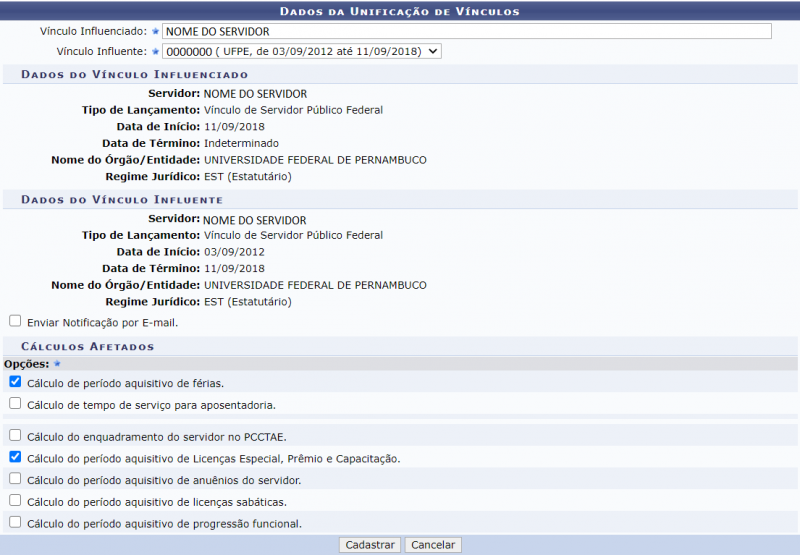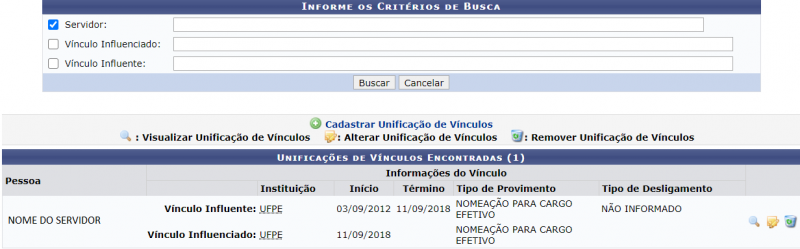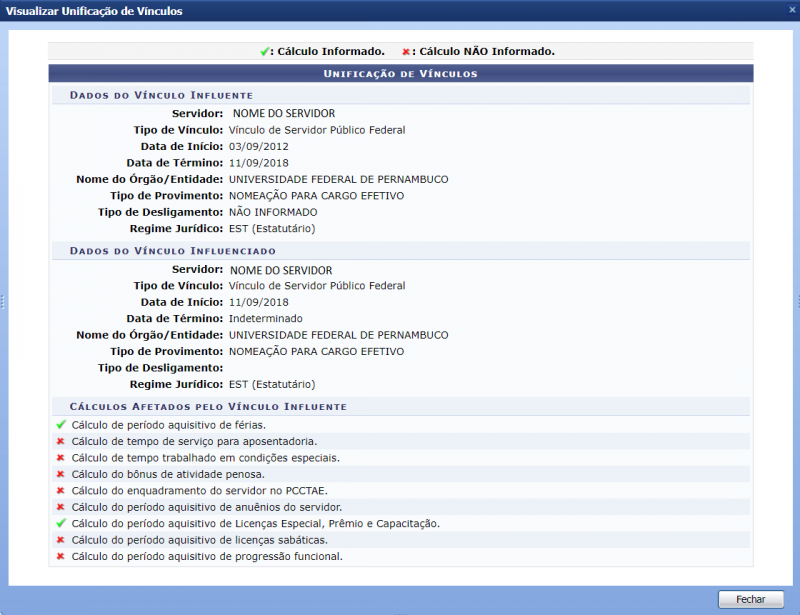Mudanças entre as edições de "Aposentadoria: Calcular Previsão de Aposentadoria"
(Criou página com 'Categoria:Aposentadoria ==Objetivo== Esta funcionalidade tem como objetivo permitir a unificação de vínculos que um determinado servidor possui com a Instituição, c...') |
|||
| Linha 3: | Linha 3: | ||
==Objetivo== | ==Objetivo== | ||
Esta funcionalidade tem como objetivo | Esta funcionalidade tem como objetivo verificar as informações básicas do tempo de contribuição dos servidores para aposentadoria e quando os mesmos passarão a ter o direito de se aposentarem. | ||
==Passo a passo== | ==Passo a passo== | ||
Edição das 17h33min de 10 de março de 2021
Objetivo
Esta funcionalidade tem como objetivo verificar as informações básicas do tempo de contribuição dos servidores para aposentadoria e quando os mesmos passarão a ter o direito de se aposentarem.
Passo a passo
Para fazer uso dessa funcionalidade, acesse o SIGRH -> Módulos -> Aposentadoria -> Aposentadoria -> Unificação de Vínculo -> Cadastrar.
O sistema irá apresentar a seguinte tela:
Para realizar este cadastro, preencha os campos abaixo:
- Vínculo Influenciado: Informe o vínculo principal ao qual as informações funcionais dos demais vínculos serão acrescentadas. Para informar o Vínculo Influenciado, digite o nome do servidor ou sua matrícula no SIAPE. É importante destacar que ao inserir o nome ou matrícula do servidor desejado, o sistema exibirá automaticamente as opções que atendem às informações inseridas. Clique na opção desejada para selecioná-la;
- Vínculo Influente: Informe o vínculo que terá suas informações funcionais unidas ao Vínculo Influenciado informado anteriormente.
- Enviar Notificação por E-mail: Selecione esta opção se desejar informar o servidor titular dos vínculos sobre a unificação.
- Cálculos Afetados: Selecione os Cálculos Afetados pela unificação dos vínculos, dentre as seguintes opções:
- Cálculo de Período Aquisitivo de Férias;
- Cálculo de Tempo de Serviço para Aposentadoria;
- Cálculo do Enquadramento do Servidor no PCCTAE;
- Cálculo do Período Aquisitivo de Licenças Especial, Prêmio e Capacitação;
- Cálculo do Período Aquisitivo de Anuênios do Servidor;
- Cálculo do Período Aquisitivo de licenças sabáticas;
- Cálculo do Período Aquisitivo de Progressão Funcional.
Após informar os campos o usuário deverá clicar em Cadastrar. Então, será exibida a mensagem de confirmação:
"Operação realizada com sucesso!"
O sistema irá apresentar a seguinte tela:
Nesta tela você poderá buscar cadastrar, visualizar, alterar e remover as unificações de vínculos.
Se desejar cadastrar uma nova unificação de vínculos, clique em Cadastrar unificação de vínculos para repetir a operação anterior, em seguida clique em Cadastrar. Então, será exibida a mensagem de confirmação:
"Operação realizada com sucesso!"
Se desejar visualizar a unificação de vínculos, clique o botão ![]() (Visualizar Unificação de Vínculos). O sistema irá apresentar a seguinte tela:
(Visualizar Unificação de Vínculos). O sistema irá apresentar a seguinte tela:
Se desejar alterar a unificação de vínculos, clique o botão![]() (Alterar Unificação de Vínculos ) para realizar as alterações necessária e em seguida clicar em Atualizar. Então será exibida a mensagem de confirmação:
(Alterar Unificação de Vínculos ) para realizar as alterações necessária e em seguida clicar em Atualizar. Então será exibida a mensagem de confirmação:
"Operação realizada com sucesso!"
Se desejar remover a unificação de vínculos, clique o botão ![]() (Remover Unificação de Vínculos). Ao clicar o sistema irá perguntar: Confirma a remoção desta informação? Se selecionar Ok será exibida a mensagem confirmando o processo:
(Remover Unificação de Vínculos). Ao clicar o sistema irá perguntar: Confirma a remoção desta informação? Se selecionar Ok será exibida a mensagem confirmando o processo:
"Operação realizada com sucesso!"